فهرست
د یو کلیپ څخه بل ته د تګ لپاره ډیری غوره لارې شتون لري. دا د لیږد په نوم یادیږي. د لیږد کارول ستاسو په پروژو کې د ځینې مسلکي کیدو اضافه کولو عالي لاره ده. د DaVinci Resolve سره، ستاسو لپاره د انتخاب کولو لپاره د مخکینۍ لیږد پراخه انتخاب شتون لري.
زما نوم ناتن مینسر دی. زه یو لیکوال، فلم جوړونکی او د سټیج لوبغاړی یم. کله چې زه دا شیان نه کوم زه ویډیو ایډیټ کوم ، نو زما د ویډیو ایډیټ کولو کیریر په تیرو 6 کلونو کې ، ما هر وخت زما په کار کې مسلکيتوب او کیفیت اضافه کولو لپاره لیږدونه کارولي دي!
پدې مقاله کې ، زه به تاسو ته وښیم چې څنګه د داوینسي حلونو د مخکیني لیږد لیست څخه لیږدونه اضافه کړم.
طریقه 1
د " Edit " پاڼې څخه، په خپل مهال ویش کې کیڼ کلیک وکړئ او ډریګ کړئ ترڅو هغه کلیپونه غوره کړئ چې تاسو یې ترمنځ لیږد ته اړتیا لرئ. بیا د وینډوز کاروونکو لپاره Ctrl+T او د میک کاروونکو لپاره Command+T فشار ورکړئ. دا به د ټولو غوره شوي آډیو او ویډیو کلپونو تر مینځ لیږدونه اضافه کړي .
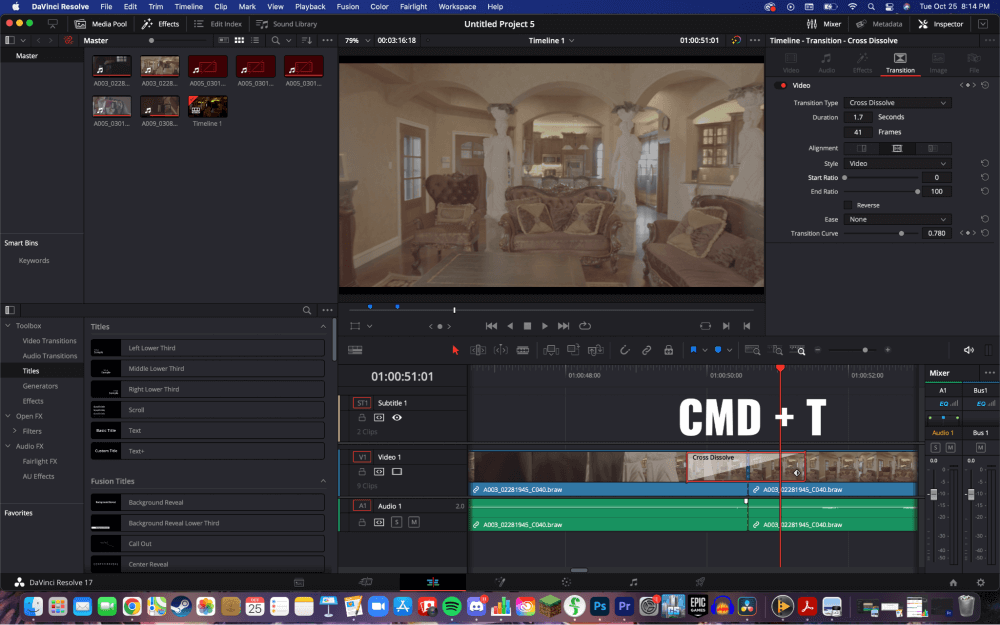
یوازې ویډیو کلیپونو ته د لیږدونو اضافه کولو لپاره ، کلیک وکړئ غیر لینک د مهال ویش په پورتنۍ برخه کې د افقی مینو څخه تڼۍ. بیا، یوازې خپل ویډیو کلیپونه وټاکئ او بیا Ctrl+T، یا Command+T فشار ورکړئ. دا به ستاسو د ټولو ویډیو کلپونو تر مینځ لیږد اضافه کړي، مګر ستاسو د آډیو کلیپونو نه.
میتود 2
" Edit " پاڼې ته لاړ شئ. له دې ځایه، د سرلیک تڼۍ غوره کړئ " د ترمیم حالت کم کړئ. " په مهال ویش کې، د پای پای کلیک وکړئ.لومړی کلیپ او د بل کلیپ پیل .
بیا، د سکرین په پورتنۍ ښي کونج کې د افقی مینو څخه د " مهال ویش " تڼۍ باندې کلیک وکړئ. دا به لاندې یو عمودی مینو پرانیزي. غوره کړئ " انتقالونه اضافه کړئ ."
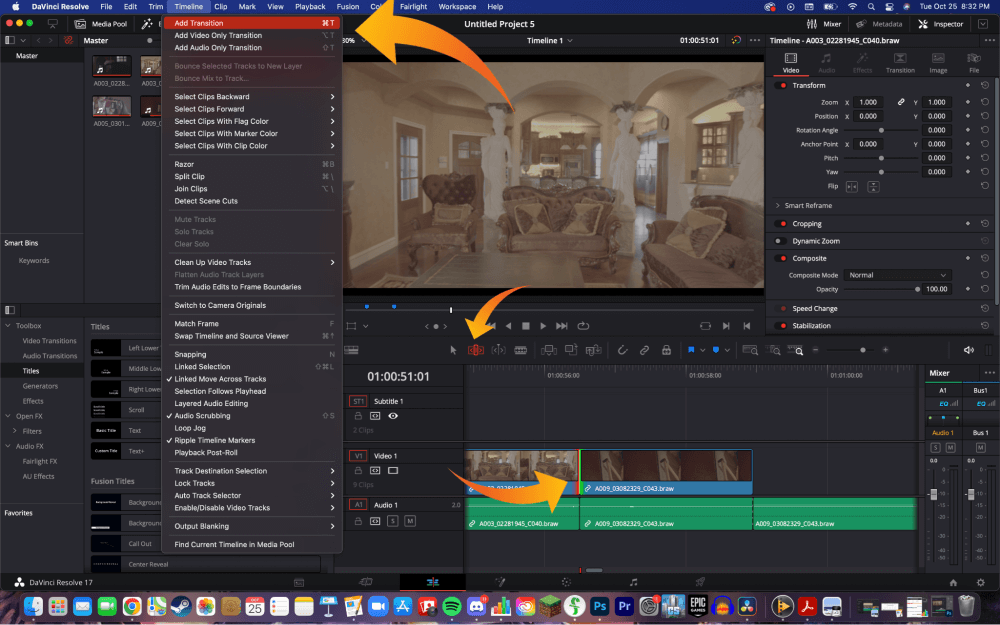
معمولا، تاسو به یو کوچنی پاپ اپ ترلاسه کړئ چې تشریح کوي چې ستاسو ځینې کلپونه ممکن د لیږدونو سره د سمون لپاره یو څه کم شي. DaVinci Resolve به دا په اوتومات ډول ستاسو لپاره ترسره کړي کله چې تاسو "ټریم کلپونه" کلیک وکړئ.
تاسو کولی شئ لیږد اوږد یا لنډ کړئ د لیږد څنډه چپ او ښي خوا ته په کشولو سره. <3
پرو لارښوونې
د دې دواړو میتودونو لپاره، تاسو کولی شئ د لیږد اوږدوالی په کلیپ کې په ښي کلیک کولو سره بدل کړئ. دا به یو پاپ اپ مینو پرانیزي، او تاسو کولی شئ د کلپ موده د " د مودې " تر څنګ په بکس کې د شمیر په بدلولو سره وټاکئ.
د لیږد ډول بدلولو لپاره ، د " معائنه " وسیلې ته لاړشئ. دا د سکرین په پورتنۍ ښیې کونج کې موقعیت لري. ډاډ ترلاسه کړئ چې تاسو د "انسپکټر" وسیلې دننه د "انتقال" پاڼې کې یاست. تاسو کولی شئ د څو مختلفو ډولونو لیږدونو، رنګونو، او زاویو څخه غوره کړئ ترڅو ستاسو ویډیو نوره مسلکي ښکاري.
د DaVinci Resolve 18 له لارې تاسو ته د لیږد لسګونه وړاندیزونه هم شتون لري. د پورته کیڼ اړخ ته لاړ شئ. په سکرین باندې کلیک وکړئ او "اثرات" کلیک وکړئ. دا به د سکرین په ښکته ښي کونج کې د وسیلې بکس خلاص کړي. غوره کړئ "ویډیولیږدونه.» له دې ځایه، تاسو کولی شئ د مختلفو تاثیراتو سره لوبې وکړئ تر هغه چې تاسو د خپلې ویډیو لپاره مناسب یو ومومئ.
پایله
د دې په څیر ساده، تاسو اوس پوهیږئ چې څنګه د کلپونو ترمنځ مسلکي لیږد، ستاسو ویډیو جوړوي. لږ خړوبونکی او ډیر مسلکي.
د تبصرې په برخه کې یوه کرښه پریږدئ که چیرې دې مقالې تاسو سره مرسته کړې وي چې څنګه په داوینسي حل کې ستاسو ویډیو کې لیږدونه اضافه کړئ. ما ته خبر راکړئ چې تاسو د دې مقالې په اړه څه خوښ کړل او څه مو نه خوښول، او همدارنګه هغه څه چې تاسو غواړئ د راتلونکي په اړه واورئ.

